网络识别异常时,应重启网络列表服务、重置Winsock和TCP/IP协议栈、更新网卡驱动,并检查DHCP Client、DNS Client及Network Setup Service等依赖服务是否正常运行。
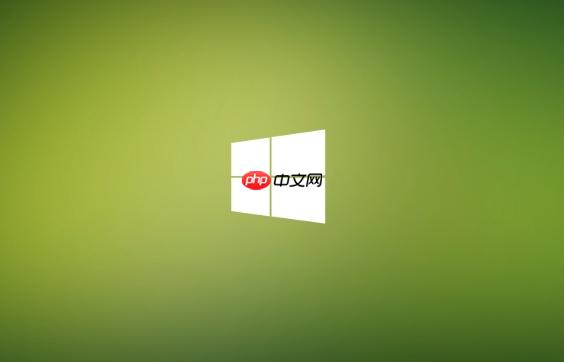
如果您尝试访问网络资源,但系统始终显示“正在识别”或无法正确识别网络类型,则可能是由于网络列表服务异常所致。此类问题通常会阻碍系统对网络环境的判断,进而影响连接状态。
本文运行环境:Dell XPS 13,Windows 10 专业版
网络列表服务(Network List Service)负责检测和记录可用网络,若该服务卡住或未运行,会导致系统无法完成网络识别。通过手动重启该服务可恢复其正常功能。
1、按下 Win + R 组合键打开“运行”窗口,输入 services.msc 后回车。
2、在服务列表中找到名为 Network List Service 的条目,右键点击并选择“重新启动”。
3、如果服务处于停止状态,右键选择“启动”,并确保其“启动类型”设置为“自动”。
当网络协议栈损坏或配置混乱时,可能导致网络列表服务无法获取正确的网络信息。通过命令行工具重置相关组件可修复底层通信故障。
1、以管理员身份打开命令提示符:在开始菜单搜索“cmd”,右键选择“以管理员身份运行”。
2、依次执行以下命令,每输入一条命令后按回车:
netsh winsock reset
netsh int ip reset
ipconfig /flushdns
3、命令执行完毕后,重启计算机使更改生效。
过时、损坏或不兼容的网卡驱动可能导致网络列表服务无法接收到正确的硬件信号。更新驱动可以解决因底层驱动缺陷引发的识别问题。
1、按下 Win + X 键,选择“设备管理器”。
2、展开“网络适配器”类别,右键点击当前使用的以太网或无线网卡设备。
3、选择“更新驱动程序”,然后选择“自动搜索更新的驱动程序软件”。
4、若自动更新无效,可选择“卸载设备”,勾选“删除此设备的驱动程序软件”,完成后重启电脑,让系统自动重新安装驱动。
网络列表服务依赖于多个其他系统服务,如 DHCP Client、DNS Client 和 Network Setup Service。若这些服务被禁用或未启动,将导致网络识别失败。
1、再次打开 services.msc 服务管理界面。
2、逐一检查以下服务的状态和启动类型:
DHCP Client — 启动类型设为“自动”,状态为“正在运行”
DNS Client — 启动类型设为“自动”,状态为“正在运行”
Network Setup Service — 启动类型设为“自动”,状态为“正在运行”
3、对任何未运行的服务,右键点击并选择“启动”。
以上就是win10的“网络列表服务”无法识别网络或显示“正在识别”怎么办_修复网络列表服务异常导致无法识别网络的详细内容,更多请关注php中文网其它相关文章!

Windows激活工具是正版认证的激活工具,永久激活,一键解决windows许可证即将过期。可激活win7系统、win8.1系统、win10系统、win11系统。下载后先看完视频激活教程,再进行操作,100%激活成功。

Copyright 2014-2025 https://www.php.cn/ All Rights Reserved | php.cn | 湘ICP备2023035733号